បន្ទាប់ពីការប្រើប្រាស់កុំព្យូទ័រ Mac របស់អ្នកសម្រាប់រយៈពេលវែងមួយ, អ្នកនឹងរកឃើញថាការផ្ទុកគឺមានទំហំតូចជាងនិងមានទំហំតូច, ទោះបីជាអ្នកគ្មានប្រយោជន៍មួយចំនួនលុបឯកសារដើម្បីដោះលែងឡើងអវកាស។ ការពិតគឺថាឯកសារដែលបានលុបរបស់អ្នកនៅតែមាននៅលើ Mac របស់អ្នកទេប៉ុន្តែ invisiable ហើយមានឃ្លាំងសម្ងាត់ជាច្រើន។ ប្រសិនបើអ្នកចង់សម្អាត Mac របស់អ្នកមានប្រសិទ្ធិភាព, អ្នកគួរតែព្យាយាមកម្មវិធីដែលស្អាតរបស់ Mac ដែលមានជំនាញវិជ្ជាជីវៈ។ ខាងក្រោមនេះគឺជាកម្មវិធី 5 មានប្រជាប្រិយភាពបំផុតកំពូលអ្នកអាចសាកល្បង។ អត្ថបទនេះគ្របដណ្តប់ 2 ផ្នែក។ សូមពិនិត្យមើលការមួយដែលអ្នកមានចំណាប់អារម្មណ៍ក្នុងការ:
- ផ្នែកទី 1 កំពូល 5 កម្មវិធីដើម្បីលាងសមាឡើងរបស់ Mac
- ផ្នែកទី 2 អ្នកត្រូវដឹងមុនពេលសមាតឡើងរបស់ Mac របស់អ្នក
ផ្នែកទី 1 កំពូល 5 កម្មវិធីដើម្បីលាងសមាឡើងរបស់ Mac
មានហាងលក់បណ្តាញនិងឥដ្ឋនិងបាយអច្រើនអនុញ្ញាតឱ្យអ្នកដើម្បីដោះដូរទូរស័ព្ទ iPhone ចាស់របស់អ្នក។ ទោះជាយ៉ាងណាមុនពេលដែលអ្នកលក់ទូរស័ព្ទ iPhone បានប្រើរបស់អ្នកអ្នកគួរតែធ្វើការស្រាវជ្រាវតិចតួចអំពីពីការដែលទុកអ្នកមានទំនងដើម្បីទទួលបានច្រើនបំផុតដែលហាងធ្វើឱ្យវាងាយស្រួលសម្រាប់អ្នកក្នុងការលក់និងការទូទាត់ដែលវិធីសាស្រ្តដែលអ្នកចង់ទទួល។ ខាងក្រោមនេះគឺជាហាងលក់កំពូលទាំង 10 ដែលអាចយកជាការដែលអ្នកមានសេចក្ដីយោង។
1. CleanMyMac2
CleanMyMac2 គឺជាឧបករណ៍ការសម្អាត MAC សំណព្វបំផុតរបស់ពិភពលោកដែលអាចឱ្យអ្នកសម្អាតរបស់ Mac កុំព្យូទ័ររបស់អ្នកនៅក្នុងវិនាទីនិងធ្វើឱ្យវាមានល្បឿនលឿនដូចគ្រាប់រ៉ុក្កែតមួយ។ ពិនិត្យកម្មវិធីដែលបានធំទាំងអស់ដូចជាផ្សេងទៀតរបស់ទំព័រ Cnet, Macworld, Tucows និងអ្នកផ្សេងទៀតដែលបានបញ្ចូលឧបករណ៍ការលាងសំអាត Mac នេះថាជាកម្មវិធីល្អឥតខ្ចោះសម្រាប់ការលាងសំអាតឯកសារគ្មានប្រយោជន៍ទាំងអស់និងបង្កើនល្បឿនកុំព្យូទ័រ។
លក្ខណៈពិសេស:
- កុំព្យូទ័រស្កេនពេញ: ស្កេន Mac របស់អ្នកពីជ្រុងមួយទៅមួយផ្សេងទៀតនៅច្រករបៀងការចងចាំយកចេញទាំងអស់នៅទទេដ្រាយថាសដែលបានមកពីការលំបាកនិងការធ្វើឱ្យការរត់កុំព្យូទ័រដូចគ្រាប់រ៉ុក្កែតមួយ!
- សុវត្ថិភាពរបស់ Mac ស្អាត: CleanMyMac2 ជាការឆ្លាតវៃក្នុងការងាររបស់ខ្លួន។ មានតែលុបអ្វីដែលគ្មានប្រយោជន៍និងស្លឹកគឺជាអ្វីដែលមានតម្លៃខ្ពស់ដល់អ្នក។ នោះមានន័យថាមិនមានគ្រោះថ្នាក់អាក្រក់នៃការទទួលបានកាន់តែច្រើនរូបថតរបស់អ្នកទាំងអស់គ្នាបានយកចេញ។
- កម្មវិធីកម្មវិធី Uninstaller: កម្មវិធី Uninstaller កម្មវិធីល្អឥតខ្ចោះអនុញ្ញាតឱ្យអ្នកយកសូម្បីតែកម្មវិធីដែលមានទំហំធំជាងមុនបានយ៉ាងឆាប់រហ័ស។
- កាលវិភាគ: អ្នកជាញឹកញាប់ភ្លេចសម្អាត Mac របស់អ្នក? នេះជាកម្មវិធីកំណត់ពេលឆ្លាតវៃនៃ CleanMyMac2 នឹងរក្សាកុំព្យូទ័ររបស់អ្នកនៅក្នុងស្ថានភាពកំពូលចុងដោយយកចេញឯកសារដែលគ្មានប្រយោជន៍នៅលើពេលវេលា។
- ល្អប្រសើរបំផុត iPhoto: គ្មានរូបថតស្ទួនច្រើនទៀត។ លក្ខណៈពិសេសល្អប្រសើរបំផុត iPhoto ពិសេសយកឯកសារស្ទួនទិន្នន័យរបស់អ្នកទាំងអស់គ្នាធ្វើឱ្យកុំព្យូទ័រតែមួយគត់និងស្រស់។
- ម៉ាស៊ីនស្កេនឯកសារដែលមានទំហំធំ: គ្មានបញ្ហាថាតើធំឯកសារមួយវា, វាភ្លាមស្កេនឯកសារទាំងអស់ហើយយកពួកគេនៅក្នុងពីរបីវិនាទី។
ជំហានក្នុងការប្រើ CleanMyMac2
- ជំហានទី 1. បើកដំណើរការកម្មវិធីនិងមានរូបរាងស្ងប់ស្ងាត់នៅចំណុចប្រទាក់។
- ជំហាន 2. ចូលទៅជ្រុងខាងឆ្វេងនិងពិនិត្យមើល / ដោះធីកឃ្លាំងសម្ងាត់, ឯកសារ, កាកសំណល់អាហារនិងជម្រើសផ្សេងទៀតសម្រាប់ការស្កេន។
- ជំហានទី 3 នៅពេលដែលសម្រេចចិត្តអ្វីដែលត្រូវវិភាគនិងពិនិត្យមើលសូមចូលទៅកាន់បាតខាងឆ្វេងទាបនិងចុចប៊ូតុងស្កេនបៃតងភ្លឺ។
- ជំហាន 4. ពេលស្កេនបញ្ចប់, អ្នកនឹងផ្តល់ឱ្យម្តងទៀតជាមួយជម្រើសនេះដើម្បីពិនិត្យមើល / ផ្នែកដោះធីកដែលអ្នកចង់យកចេញ, ការសម្រេចចិត្តនៅទីនោះនិងបន្តជាមួយគ្រាន់តែចុច Key ប៊ូតុងខៀវភ្លឺឈ្មោះជាស្អាតបរិសុទ្ធមួយ។
- ជំហានទី 5 នៅក្នុងរយៈពេលពីរបីវិនាទីអ្នកនឹងឃើញលទ្ធផលនៃដំណើរការសម្អាត។

2. MacKeeper
Mackkeeper បានទទួលពានរង្វាន់តារា 5 ដោយពិនិត្យច្រើនដងធំដូច softonic, ផ្សេងទៀតរបស់ទំព័រ Cnet, Brothersoft ល 16 កម្មវិធីកញ្ចប់ចុងក្រោយនៃ Mackeeper ជាកញ្ចប់ថែទាំទំនើបសម្រាប់កុំព្យូទ័ររបស់អ្នក។ វាមិនសម្អាតប៉ុន្តែកុំព្យូទ័ររបស់អ្នកប៉ុណ្ណោះដែលអាចជួយវាដើម្បីរក្សាការសម្តែងនិងល្បឿនរបស់ខ្លួន។
លក្ខណៈពិសេស:
- សំអាតកុំព្យូទ័រ Mac បន្ទាន់: សុវត្ថិភាពនិងសម្អាតឯកសារគ្មានប្រយោជន៍ទន់ភ្លន់ដូចកំណត់ហេតុទាំងអស់, ឃ្លាំងសម្ងាត់, ឯកសារប្រព័ន្ធគោលពីរនិងកញ្ចប់ភាសាខណៈពេលដែលធ្វើការរត់កុំព្យូទ័រលឿនជាងមុន។
- ប្រើប្រាស់ថាស: ផែនទីស្រស់ស្អាតនៃថាសនៅក្នុងការលាបពណ៍ផ្សេងគ្នាតាំងបង្ហាញនូវអ្វីដែលបានចាប់យកនូវអ្វីដែលឯកសារដែលជាផ្នែកមួយនៃការផ្ទុក។ វាអាចជួយអ្នកក្នុងការកំណត់ដែលត្រូវបានគេចាប់យកធាតុដែលគ្មានប្រយោជន៍របស់អ្នកនិងទំហំថាសត្រូវបានយកចេញនៅគួរម្តង។
- ចម្លងទីតាំង: ជួយអ្នកក្នុងការកំណត់ទីតាំងឯកសារដែលស្ទួនទាំងអស់នេះមាននៅក្នុងឌីសរូបថតរបស់អ្នកនិងយកការលំបាកឱ្យពួកគេភ្លាម។
- ទីតាំងឯកសារ: ជួយក្នុងការស្វែងរកឯកសារដែលបាត់បង់សូម្បីតែប្រសិនបើអ្នកបានបំភ្លេចចោលឈ្មោះរបស់ពួកគេ។ កំណត់លក្ខណៈវិនិច្ឆ័យស្វែងរកខ្លួនរបស់អ្នកហើយចាប់ផ្តើមស្វែងរកទិន្នន័យដែលបាត់របស់អ្នក។
- shredder សកម្ម: Shredding លក្ខណៈពិសេសធ្វើឱ្យការសម្អាត Mac នេះមានប្រសិទ្ធភាពបន្ថែមទៀតដោយយកចេញឯកសារដែលមិនចង់បាននិងការឈូសឆាយទំហំកាន់តែច្រើនសម្រាប់ការប្រើប្រាស់កុំព្យូទ័រ PC ស្អាត។
- កម្មវិធី Uninstaller ដែលមានប្រាជ្ញា: អ្នកអាចលុបកម្មវិធីឬកម្មវិធីគ្មានប្រយោជន៍ទាំងអស់គ្នាគ្មានបញ្ហាថាតើធំឬតូចនៅក្នុងទំហំដែលពួកគេមាន។
ជំហានក្នុងការប្រើ MacKeeper
- ជំហាន 1. ដំឡើងកម្មវិធី Mackeeper និងបើកដំណើរការវានៅពេលដែលដំណើរការដំឡើងនេះគឺមានជាង។
- ជំហាន 2. សូមចូលទៅកាន់ជ្រុងខាងឆ្វេងនៃចំណុចប្រទាក់និងបានរកឃើញប៊ូតុង "ស្កេនដោយចុចមួយ" ។ ចុចប៊ូតុងនោះនិងដំណើរការនៃការស្កេនជាមួយនឹងចាប់ផ្តើម។
- ជំហាន 3. ពេលដែលដំណើរការនេះត្រូវបានបញ្ចប់, ប្រើគ្រាប់ចុចដែលបានផ្ដល់ឱ្យនៅខាងក្រោមនៃចំណុចប្រទាក់ "ការមើលយ៉ាងរហ័ស" ទៅរកមើលនៅក្នុងឯកសារដែលមានសុវត្ថិភាពដើម្បីយកចេញនិងការដែលមិនមាន។
- ជំហាន 4. ប្រើ "ពិនិត្យមើល / ដោះធីក" កូនសោក្បែរ "រូបរាងរហ័ស" កូនសោដើម្បីសម្រេចថានឹងរក្សានិងអ្វីដែលត្រូវយកចេញ។
- ជំហាន 5. ពេលដែលបានគូសធីកចុចប៊ូតុងចេញដែលបានផ្ដល់ឱ្យខាងក្រោមដើម្បីយកឯកសារដែលមិនចង់បានទាំងអស់នោះ។
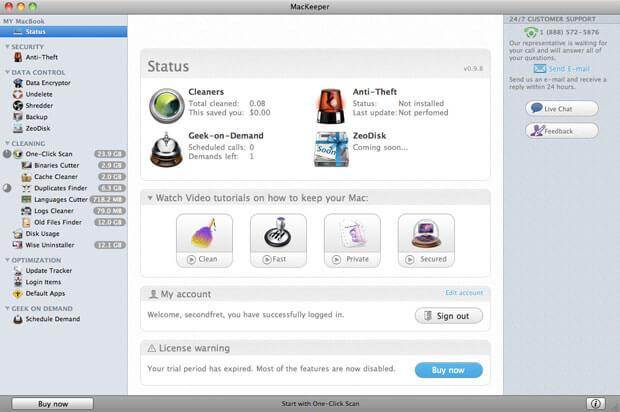
3. DetoxMyMac
កញ្ចប់ថែទាំ MAC ពេញលេញសក្ដិសមនៃការប្រកួតប្រជែងជាមួយនឹងមេដឹកនាំឧស្សាហកម្មពីរខាងលើនេះ។ ផ្តល់ឱ្យអ្នកនូវការសម្តែងជាអតិបរមាខណៈពេលដែលធ្វើអ្វីគ្រប់យ៉ាងងាយស្រួលសម្រាប់អ្នកដើម្បីដោះស្រាយ។ ចំណុចប្រទាក់សាមញ្ញនិងមានផាសុខភាពខ្លាំងណាស់។
លក្ខណៈពិសេស:
- ប្រវត្តិសាស្រ្តបណ្ណសារ: យកឯកសារប្រវត្តិសាស្រ្តដែលមិនប្រើទាំងអស់នោះព្យួរនៅលើទំហំថាសរបស់អ្នកនៅ។
- ភាសាដែលមិនបានប្រើ: យកឯកសារទាំងអស់ដែលបានមកពីភាសាដែលមិនប្រើកម្មវិធីផ្សេងគ្នាខណៈពេលដែលរក្សាមុខងាររបស់ខ្លួនដដែល។
- ធុងសំរាមនិងការទាញយក: សំអាតឡើងទាំងអស់នេះអាចជាសំរាមនិងជាអចិន្ត្រៃខណៈពេលភ្លាមរក្សាឯកសារចាំបាច់នៅក្នុងហាង។
- ការដកយកចេញសំណល់របស់កម្មវិធី: ពេលខ្លះកម្មវិធីទុកឯកសាររបស់ខ្លួននៅក្នុងកុំព្យូទ័រនៅពេលដែលបានលុប។ DetoxMyMac យកឯកសារទាំងអស់ដែលអ្នកនិងបង្កើនល្បឿននៃកុំព្យូទ័រ។
- លុបបំបាត់ឯកសារឃ្លាំងសម្ងាត់: ទិសដៅឯកសារឃ្លាំងសម្ងាត់ទាំងអស់និងយកពួកវាភ្លាមដើម្បីធានាឱ្យបានល្បឿនលឿននៃកុំព្យូទ័ររបស់អ្នក។
- យកកំណត់ហេតុ, របាយការណ៍និងវត្ថុផ្សេងទៀត: ធ្វើឱ្យទំហំទំនេរច្រើនជាងនេះដោយលុបបំបាត់ទាំងអស់កំណត់ហេតុដែលមិនចង់បាននិងវត្ថុផ្សេងទៀត។
ជំហានក្នុងការប្រើ DetoxMyMac
- ជំហាន 1. ដំឡើងកម្មវិធីនិងរត់វា។
- ជំហានទី 2 សម្រាប់ការស្កេនទៅរហ័សនៃ Mac របស់អ្នកដើម្បីពិនិត្យមើលអ្វីដែលមាននៅទីនោះក្នុងកុំព្យូទ័ររបស់អ្នកដែលត្រូវបានធ្វើឱ្យវាថយចុះ។
- ជំហាន 3. ពេលដែលស្កេននេះគឺមានជាង, ជ្រើសប្រភេទពីរបារខាងឆ្វេងដើម្បីសម្រេចអ្វីដែលឯកសារដែលអ្នកចង់យកចេញ។
- ជំហាន 4. ចុចប៊ូតុងយកចេញដើម្បីយកវត្ថុរបស់អ្នកចង់បាន។
- ជំហានទី 5. សូមរីករាយជាមួយការមួយដែលមានល្បឿនលឿននិងទំនើបសម្អាតរបស់ Mac នៅក្នុងវិនាទី។
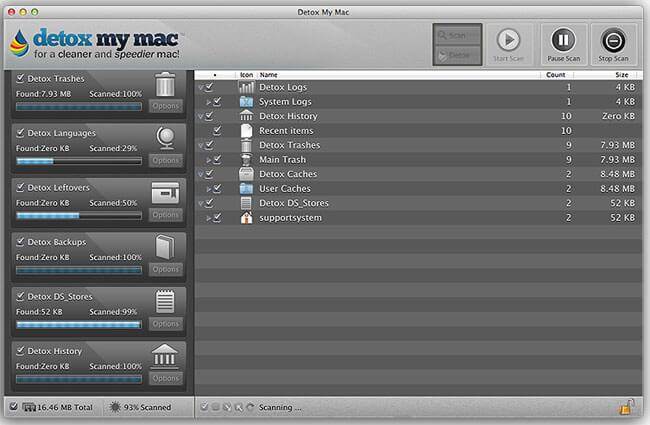
4. MacCleanse
MacCleanse របស់ Mac កំពុងដឹកនាំផ្សេងទៀតដែលបានយកការសម្អាតឧបករណ៍ដែលមិនចង់បានឯកសាររបាយការណ៍និងឯកសារគ្មានប្រយោជន៍កំណត់ហេតុទាំងអស់ផ្សេងទៀតដើម្បីធ្វើឱ្យ Mac របស់អ្នករត់ដូចជាម៉ាស៊ីនទំនើប។ អាចរកបានក្នុងតម្លៃទាបបើប្រៀបធៀបទៅនឹងផលិតផលនាំមុខគេក្នុងឧស្សាហកម្មនេះមិនទាន់មានសមត្ថភាពក្នុងការសម្អាតកុំព្យូទ័ររបស់អ្នកមានប្រសិទ្ធិភាពនិងដើម្បីធ្វើឱ្យវាមានទម្ងន់ពន្លឺម៉ាស៊ីន។
លក្ខណៈពិសេស:
- ឃ្លាំងសម្ងាត់ដកយកចេញ: ភ្លាមយកឯកសារឃ្លាំងសម្ងាត់របស់អ្នកទាំងអស់គ្នាដើម្បីធ្វើឱ្យ Mac របស់អ្នកមានអារម្មណ៍ថាមាន ligher ។
- ជ័រលុបប្រវត្តិសាស្រ្ត: លុបប្រវត្តិសាស្រ្តនៅលើបណ្ដាញរបស់ Mac របស់អ្នកដើម្បីការពារវត្តមាននៅលើបណ្ដាញរបស់អ្នកនិងជួយអ្នកក្នុងកុំព្យូទ័ររបស់អ្នកដោយឥតគិតថ្លៃប្រវត្តិសាស្រ្តដែលមិនបានប្រើពីឯកសារ។
- ខូគីសំអាត: សំអាតខូគីទាំងអស់ដែលមាននៃការប្រើប្រាស់នោះទេសម្រាប់អ្នកនៅឡើយទេចាប់យកតំបន់ធំមួយនៃថាសរបស់អ្នក។
- វិភាគរកសុវត្ថិភាពនិងលឿននិងការយកចេញ: ស្កេនហើយយកឯកសារដែលមិនចង់បាននិងការគ្មានប្រយោជន៍ទាំងអស់នៅក្នុងពីរបីវិនាទី។
- ចំណុចប្រទាក់ស្មុគ្រស្មាញប៉ុន្តែអន្តរសកម្ម: ជារួមសំអាត Mac នេះត្រូវបានផ្តោតទៅលើការការពារអ្នកប្រើប្រាស់បណ្តាញវត្តមានវាជាម្ចាស់ចំណុចប្រទាក់និងអន្តរកម្មស្រស់ស្អាតណាស់ប៉ុន្តែសម្រាប់អ្នកថ្មីរបស់វាជាការបន្តិចយ៉ាងដូចម្តេចដើម្បីប្រើប្រាស់មួយ។
ជំហានក្នុងការប្រើ MacCleanse
- ជំហាន 1. ដំឡើងកម្មវិធីនេះនិងបើកដំណើរការវា។
- ជំហានទី 2 ចាប់ផ្តើមជាមួយ "ស្កេនរហ័ស" ដើម្បីមើលឃើញនូវអ្វីដែលឯកសារខូគីសំណល់ត្រូវការដើម្បីត្រូវបានយកចេញ។
- ជំហានទី 3 ក្នុងលទ្ធផលពិនិត្យមើលធាតុដែលអ្នកចង់យកចេញនិងចុចប៊ូតុងយកចេញ។
- ជំហានទី 4 អ្នកអាចប្រើកម្មវិធី Uninstaller ដើម្បីលុបកម្មវិធីដែលមិនបានប្រើ / កម្មវិធី។
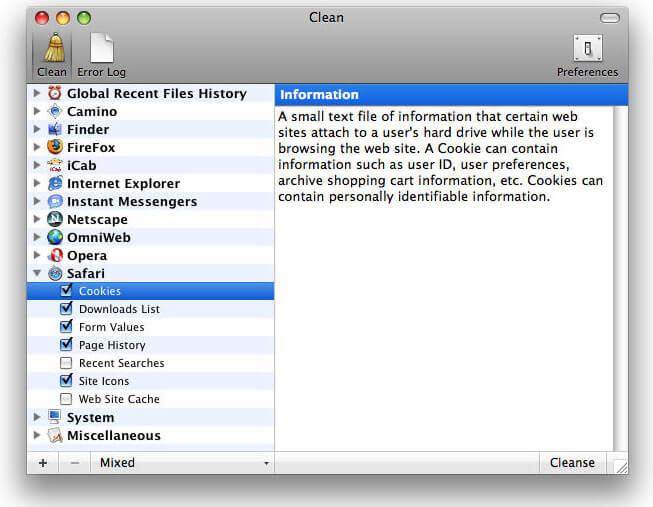
5. ស្រាក្រឡុក
ស្រាក្រឡុកទោះបីជាបានវាយតម្លៃថាជានោះទេ។ ក្នុងការធ្វើតេស្តការវាយតម្លៃផ្ទាល់ខ្លួនរបស់ខ្ញុំប៉ុន្តែនៅតែវាគឺជាការល្អប្រសើរជាងឧបករណ៍ជាច្រើនទៀតដែលអាចប្រើបានរបស់ Mac ការលាងសំអាតបណ្តាញឆ្ងាយ។ វាមិនបានផ្តល់នូវភាពបត់បែននិងការសម្តែងស្មើទៅឧបករណ៍ដែលបានពិភាក្សាខាងលើនេះប៉ុន្តែនៅតែវាគឺជាការងាយស្រួលណាស់ក្នុងការឧបករណ៍កុំព្យូទ័រ Mac កុំព្យូទ័ររបស់អ្នករក្សាតម្លៃទាបសម្រាប់។ វារួមបញ្ចូលទាំងស្ទើរតែទាំងអស់ជាប្រភេទនៃកន្លែងលាងសំអាតដែលត្រូវបានរាយខាងក្រោម:
លក្ខណៈពិសេស:
- ធម្មតានិងមានភាពងាយស្រួលក្នុងការប្រើចំណុចប្រទាក់: គ្មានបញ្ហាថាតើបាន stuffed កុំព្យូទ័ររបស់អ្នក, ភាពសប្បាយរីករាយសាមញ្ញនិងស្រាក្រឡុកដើម្បីប្រើចំណុចប្រទាក់អាចជួយអ្នកក្នុងការលុបបំបាត់ឯកសារដែលមិនចង់បានទាំងអស់នៅក្នុងទៅតែមួយ។
- ជួសជុលបង្កើនប្រសិទ្ធភាព: ជួយអ្នកឱ្យជួសជុលម៉ាស៊ីន Mac កុំព្យូទ័ររបស់អ្នកបានដោយការសម្តែងថាសសម្អាតការធ្វើតេស្តដើម្បីបង្កើនល្បឿននៃការ Mac បាន។
- លាងសមាតឯកសារដែលមិនប្រើ: អនុញ្ញាតឱ្យអ្នកដើម្បីយកឯកសារដែលមិនប្រើទាំងអស់ខណៈពេលការការពារឯកសារដែលមានតម្លៃរបស់អ្នក។
- យកកំណត់ហេតុឃ្លាំងសម្ងាត់: ឃ្លាំងសម្ងាត់ stuffed កុំព្យូទ័រគ្មានការបន្ថែមទៀត។ វាយកទាំងអស់ឃ្លាំងសម្ងាត់និងកំណត់ហេតុនៃការប្រើប្រាស់ដែលមាននោះទេដើម្បីធ្វើឱ្យប្រាកដថាកុំព្យូទ័ររបស់អ្នកគឺមិនមាននៅលើបន្ទុក។
ជំហានក្នុងការប្រើស្រាក្រឡុក
- ជំហាន 1. ដំឡើងកម្មវិធីនេះនិងបើកដំណើរការវានៅពេលតែមួយ។
- ជំហាន 2. អ្នកនឹងមកនៅទូទាំងចំណុចប្រទាក់សាមញ្ញណាស់ដែលបង្ហាញផ្ទាំងផ្សេងគ្នានៅលើកំពូលតារាងនៃកម្មវិធីនេះ។
- ជំហានទី 3 រមូរតាមរយៈផ្ទាំងផ្សេងគ្នាដូចជាថាសឯកសារនិងអ្នកផ្សេងទៀតអ្នកនឹងឃើញអ្វីដែលវាផ្តល់ឱ្យអ្នកនូវ។
- ជំហាន 4. ផ្ទាំងឯកសារនឹងអនុញ្ញាតឱ្យអ្នកដើម្បីសម្អាតឯកសារដែលមិនចង់បានពី Mac របស់អ្នក។
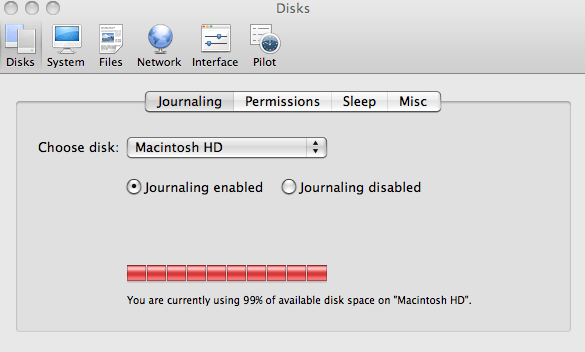
ផ្នែកទី 2 អ្នកត្រូវដឹងមុនពេលសមាតឡើងរបស់ Mac របស់អ្នក
សូមប្រាកដថាអ្នកដោយប្រើណាមួយនៃកម្មវិធីដែលបានរៀបរាប់ខាងលើ, Mac របស់អ្នកនឹងមានរូបរាងស្តើងនិងស្អាត។ ទោះជាយ៉ាងណាមុនពេលសម្អាត Mac របស់អ្នក, អ្នកគួរតែធានាថាមិនមានទិន្នន័យសំខាន់ដែលត្រូវបានលុបនៅលើកុំព្យូទ័ររបស់អ្នក។ បើមិនដូច្នេះទេដោយធ្វើការសម្អាតទាំងអស់របស់ពួកគេនឹងបាត់ជារៀងរហូត។ បន្ទាប់មកអ្នកអាចនឹងនិយាយថាតើខ្ញុំអាចពិនិត្យមើលថាតើវាគឺជាទិន្នន័យដែលខ្ញុំត្រូវការឬមិនបាន។ អ្នកអាចប្រើ Wondershare ងើបឡើងវិញទិន្នន័យសម្រាប់ Mac ដើម្បីវិភាគរកកុំព្យួទ័ររបស់អ្នក។ ទិន្នន័យទាំងអស់នេះវាបានរកឃើញនឹងត្រូវបានបង្ហាញ, អនុញ្ញាតឱ្យការមើលជាមុនរបស់អ្នកដូចជារូបភាព, វីដេអូ, ឯកសារ, ឯកសារអូឌីយ៉ូលខាងក្រោមនេះជា 3 ជំហានសាមញ្ញដើម្បីវិភាគរកទិន្នន័យនៅលើកុំព្យូទ័ររបស់អ្នកជាមួយនឹងការងើបឡើងវិញទិន្នន័យ Wondershare សម្រាប់ Mac ។
ទាញយកកំណែជំនុំជម្រះនៃការងើបឡើងវិញទិន្នន័យ Wondershare សម្រាប់ Mac ត្រូវមានការព្យាយាមមួយ!

- យកឯកសារដែលបាត់ឬលុប, រូបថត, អូឌីយ៉ូ, តន្ត្រី, អ៊ីម៉ែលពីឧបករណ៍ផ្ទុកណាមួយដែលមានប្រសិទ្ធិភាព, ដោយសុវត្ថិភាពនិងបានបញ្ចប់ទាំងស្រុង។
- ផ្ដល់ការគាំទ្រដល់ការងើបឡើងវិញទិន្នន័យពីធុងសំរាម, ដ្រាយវ៍រឹង, កាតអង្គចងចាំ, ដ្រាយពន្លឺ, កាមេរ៉ាឌីជីថលនិងកាមេរ៉ា។
- ផ្ដល់ការគាំទ្រដល់ការងើបឡើងវិញទិន្នន័យសម្រាប់ការលុបរំពេច, ការធ្វើទ្រង់ទ្រាយ, អំពើពុករលួយដ្រាយរឹង, វាយប្រហារដោយមេរោគ, ប្រព័ន្ធគាំងនៅក្រោមស្ថានភាពខុសគ្នា។
- ការមើលជាមុនមុនពេលដែលការងើបឡើងវិញអនុញ្ញាតឱ្យអ្នកដើម្បីធ្វើឱ្យការងើបឡើងវិញជ្រើសរើស។
- ប្រព័ន្ធប្រតិបត្តិការគាំទ្រ: ប្រព័ន្ធប្រតិបត្តិការ Windows 10/8/7 / XP / Vista, Mac OS X (Mac OS X 10.6, 10.7 និង 10.8, 10.9, 10.10 Yosemite, 10.10, 10.11 អែល Capitan, 10,12 សៀរ៉ា) នៅលើផលិតផល iMac, ម៉ាស៊ីន MacBook, ការ Mac Pro ល
ជំហានទី 1 ជ្រើសប្រភេទឯកសារមួយ
ដើម្បីងើបឡើងវិញទិន្នន័យពីដ្រាយរឹងរបស់ Mac, អ្នកអាចចូលទៅកាន់ជ្រើសប្រភេទឯកសារជាក់លាក់ឬជ្រើសជម្រើស "ប្រភេទឯកសារទាំងអស់" ដើម្បីចាប់ផ្តើម។

ជំហានទី 2 ស្កេនទីតាំងនៃធុងសំរាមនៅលើ Mac
អ្នកអាចជ្រើសថាសរឹងដែលជាកន្លែងដែលអ្នកលុបឯកសាររបស់អ្នកដើម្បីវិភាគរកឬចុច "ចាប់ផ្តើម" ដើម្បីស្វែងរកឯកសារដែលបានលុបរបស់អ្នក។

ប្រសិនបើការស្កេនរហ័សមិនអាចទទួលបានឯកសារដែលបាត់របស់អ្នកត្រឡប់មកវិញ, អ្នកអាចទៅស្កេនជ្រៅដែលនឹងស្វែងរករបស់អ្នកដែលបាត់យ៉ាងខ្លាំងឯកសារ។
ជំហានទី 3 ការមើលជាមុននិងការងើបឡើងវិញឯកសារ
បន្ទាប់ពីការស្កេននេះបង្កើតឡើងឯកសារនឹងត្រូវបានបង្ហាញ។ អ្នកអាចចុចលើវាដើម្បីមើលឯកសារ។ ប្រសិនបើវាគឺជាការមួយដែលអ្នកត្រូវចុច "វិញ" ដើម្បីរក្សាទុកវានៅលើ Mac របស់អ្នក។ រក្សាទុកក្នុងចិត្តដែលមិនបានរក្សាទុកឯកសារដែលបានកើនឡើងវិញនៅលើកន្លែងដដែលដែលជាកន្លែងដែលអ្នកបានបាត់បង់ពួកគេ, ឬការងើបឡើងវិញនេះអាចនឹងបរាជ័យ។







